Yllättävän harvat tuntuvat tietävän, että Facebook tarjoaa kotisivujen ja blogien ylläpitäjille mahdollisuuden kontrolloida sitä, mitä kuvia Facebook näyttää, kun linkki jaetaan Facebookissa. Tämä tapahtuu Facebookin Open Graphin avulla.
Ongelmana on usein myös se, että vaikka olet vaihtanut uuden kuvan sivuillesi, Facebook näyttää välimuististaan edelleenkin sen vanhan kuvan. Tämän taas voi helposti korjata Debugger-työkalulla.
Facebookin Open Graph ja Debugger-työkalu ovat jokaisen tiedotustyötä tekevän korvaamattomia työkaluja, mutta silti ne ovat yllättävän harvojen tiedossa.
Facebookin Open Graph sekä Debugger-työkalu ovat jokaisen tiedotustyötä tekevän korvaamattomia työkaluja, mutta silti ne ovat yllättävän harvojen tiedossa. Open Graph tarjoaa monipuolisia mahdollisuuksia määritellä mitä tietoja Facebook näyttää linkkien yhteydessä. Tässä kirjoituksessani keskityn kuitenkin vain mahdollisuuteen vaikuttaa siihen, mikä kuva näkyy Facebookissa kotisivujesi tai blogisi linkkiä jaettaessa. Kattavan tietopaketin Open Graphista löydät täältä.
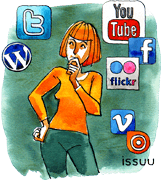
Open Graphin avulla haluamasi kuva näkyviin linkkiäsi jaettaessa
Kotisivusi tai blogisi lähdekoodiin sijoitettavan Openg Graph -koodin avulla voit kontrolloida sitä, mikä kuva näytetään, kun kotisivujesi linkki jaetaan Facebookissa. Usein käy niin, että jos kuvat eivät edusta Facebookin suosimaa kuvasuhdetta, niin kuvia ei näytetä lainkaan linkin postauksen yhteydessä, tai niistä näytetään vain osa. Tämä taas vaikuttaa negatiivisesti siihen miten linkki huomataan uutisvirrassa, ja miten useat sitä klikkaavat.
On hyvä myös tietää, että postauksesi yhteydessä näkyvän kuvan ei tarvitse olla näkyvissä itse linkattavalla sivulla. Iltasanomat käyttää tätä mahdollisuutta verkkosivuillaan. Jos lehden nettiartikkelien yhteydessä ei ole kuvituskuvaa, niin linkin FB-postauksen yhteydessä näkyy aina lehden suurikokoinen logo.
Open Graph käytännössä
Ihanteellinen kuvakoko tässä yhteydessä on 1200 x 630 px. Kun olet ladannut kuvan palvelimelle, sijoita Open Graph -koodi sivusi tai blogisi lähdekoodiin -elementin sisään. Jos blogisi on WordPress-alustalla, voit käyttää tähän tarkoitukseen erilaisia lisäosia tai sitten sijoittaa koodin suoraan header.php-tiedostoon.
Tässä esimerkki Open Graph -koodista omilta kotisivuiltani:
Vaihda vain yllä olevan esimerkin lainausmerkkien väliin oman kuvasi osoite. Huomioithan että osoitteen pitää olla ns. absoluuttinen, eli osoitteen alussa tulee olla http://.
Vaikka olisit vaihtanut kuvan kotisivuillesi, Facebook voi näyttää vanhan kuvan vielä viikkoja sen jälkeen välimuististaan sivuasi jaettaessa
Debugger-työkalu kertoo Facebookille muutoksista sivuillasi
Vaikka olisit vaihtanut kuvan kotisivuillesi, Facebook voi näyttää vielä viikkoja sen jälkeen vanhan kuvan välimuististaan sivuasi jaettaessa. Debugger-työkalun avulla voit kertoa Facebookille muutoksista sivuillasi.
Debuggerin käyttö on helppoa. Sinun tulee olla kirjautunut sisään Facebookiin käyttääksesi sitä. Kirjoita Debugger-sivulle verkkosivujesi osoite ja klikkaa Debug-painiketta. Esiin tuleva sivu näyttää FB:n välimuistista sivun vanhat tiedot. Klikkaa Fetch New Scrape Information -painiketta ja työkalu hakee uudet tiedot sivuiltasi. Heti tämän jälkeen osoitteesi jakamisen yhteydessä näkyvät päivitetyt kuvat ja tiedot.
Debugger-työkalu on kätevä myös silloin kun uudet sivusi on juuri julkaistu, koska silloin Facebook ei useinkaan näytä kuvia lainkaan postauksissa. Debuggerin avulla voit pakottaa FB:n huomioimaan uusien sivujesi kuvat ja muut tiedot. Käytännössä kaikille uuden sivustosi linkeille kannattaa antaa Debugger-käsittely heti julkaisun jälkeen.